Mac系统如何使用一键打开常用app程序?
作者:网友整理
便携小悬浮v1.4 67.43M / 简体中文
点击下载
ai智能悬浮球appv2.3.3 27.42M / 简体中文
点击下载
简便程序锁app免费版(手机隐私保护) v1.2 安卓版 6.79M / 简体中文
点击下载想不想更加轻松的打开你经常使用的APP程序呢?其实方法还是比较简单容易操作的,如果想要操作一键打开你常用的软件就跟随小编一起来这款Mac系统如何使用一键打开常用app程序?的文章中仔细瞧瞧吧,希望小编为你们准备的这款Mac系统如何使用一键打开常用app程序?会为你提供有效的帮助哦。
Mac系统如何使用一键打开常用app程序介绍

1. 点击 Launchpad - 其他,打开 Automator。
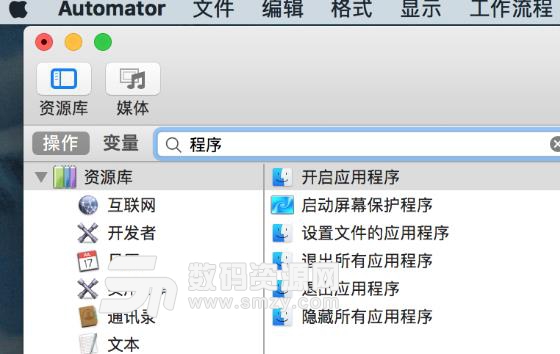
2. 在弹出的窗口中选择“新建文稿”,然后点击“应用程序”。
3. 如果你有网络共享,并且想要加载它们,则可以在搜索栏输入“服务器”,然后在搜索结果中双击“获得指定的服务器”,点击“添加”加入已知的共享。双击或拖拽搜索列表中的“连接服务器”,将它作为下个动作流程。注意,没有网络共享的可以忽略这一步。

4. 下面开始添加常用程序,在搜索栏输入“程序”,然后双击搜索结果中的“开启应用程序”,我们可以根据自己的实际情况添加应用,双击一次“开启应用程序”可以添加一个应用。
5. 最后保存即可。下一次我们就可以通过自己创建的应用程序快速开启常用的应用了。
加载全部内容